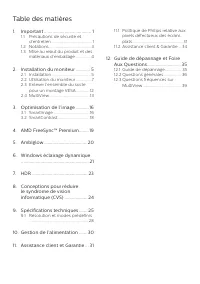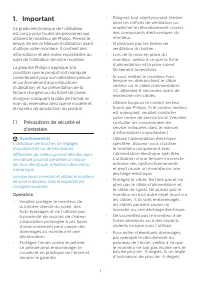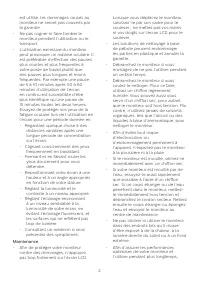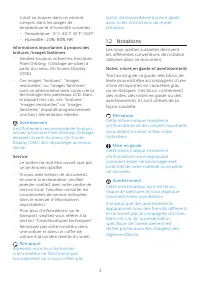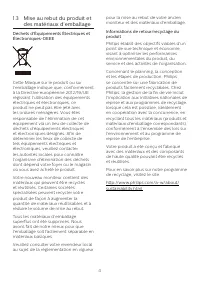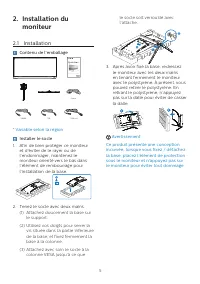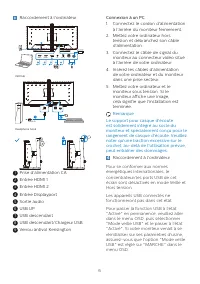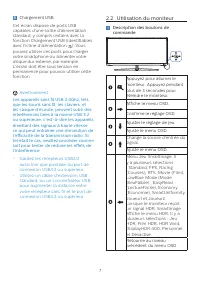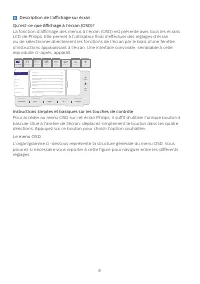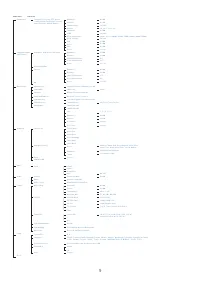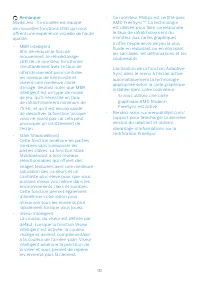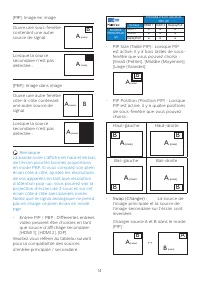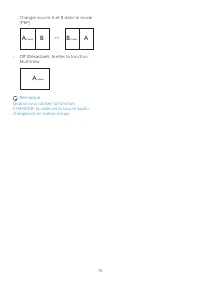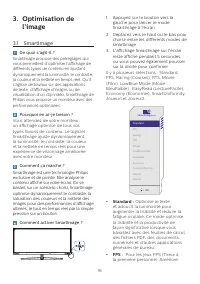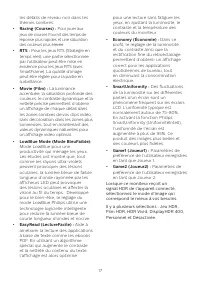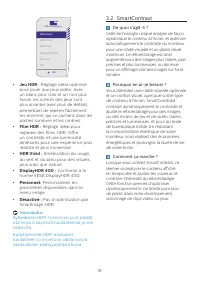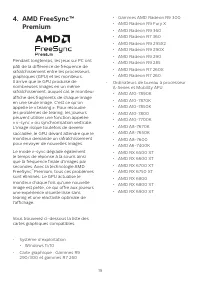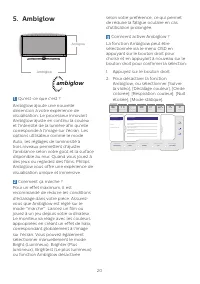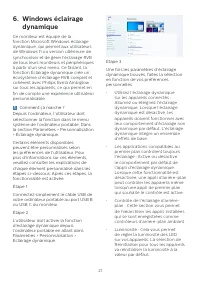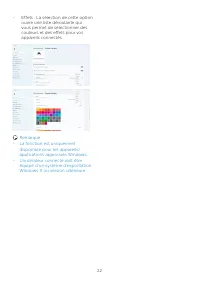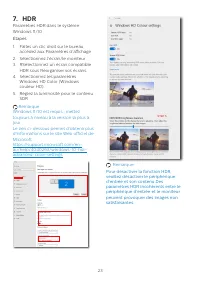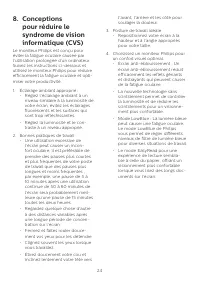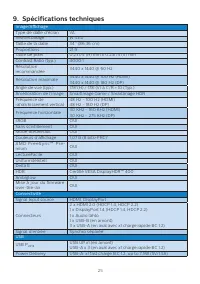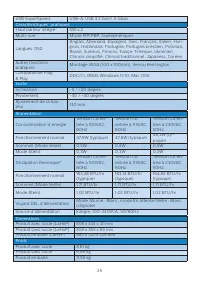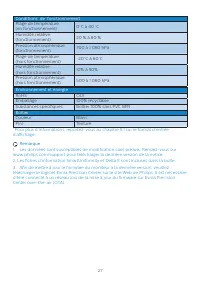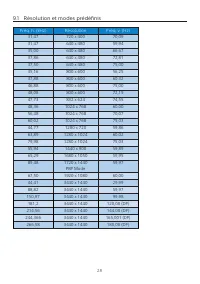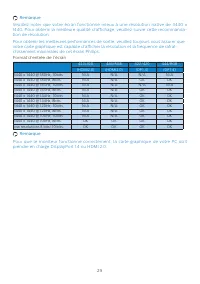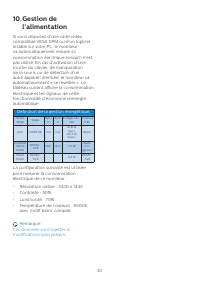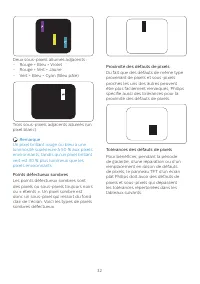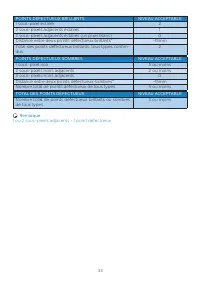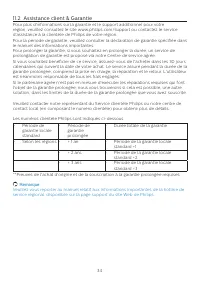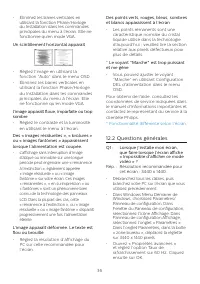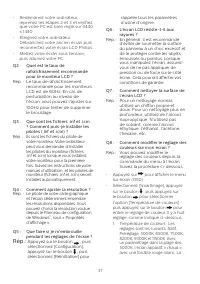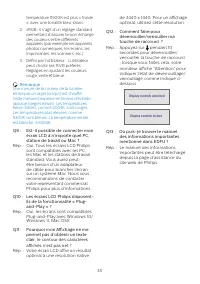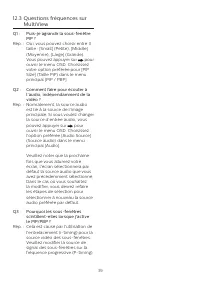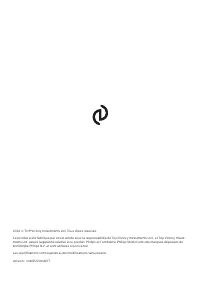Page 2 - Table des matières; Précautions de sécurité et; Windows éclairage dynamique; Résolution et modes prédéfinis; Guide de dépannage et Foire
Table des matières 1. Important ....................................... 1 1.1 Précautions de sécurité et d’entretien ...................................... 1 1.2 Notations ....................................... 31.3 Mise au rebut du produit et des matériaux d’emballage .............. 4 2. Installat...
Page 3 - Avertissements
1 1. Important Ce guide électronique de l’utilisateur est conçu pour toutes les personnes qui utilisent le moniteur de Philips. Prenez le temps de lire ce Manuel d'utilisation avant d’utiliser votre moniteur. Il contient des informations et des notes importantes au sujet de l'utilisation de votre mo...
Page 4 - Maintenance
2 est utilisé, les dommages causés au moniteur ne seront pas couverts par la garantie. • Ne pas cogner ni faire tomber le moniteur pendant l’utilisation ou le transport. • L’utilisation excessive du moniteur peut provoquer un malaise oculaire. Il est préférable d’effectuer des pauses plus courtes et...
Page 5 - Avertissement; Service
3 il doit se trouver dans un endroit compris dans les plages de température et d’humidité suivantes.• Température : 0°C-40°C 32°F-104°F • Humidité : 20%-80% HR Informations importantes à propos des brûlures /images fantômes • Veuillez toujours activer les fonctions Pixel Orbiting (Orbitage de pixel)...
Page 7 - moniteur; Contenu de l'emballage; * Variable selon la région
5 2. Installation du moniteur 2.1 Installation Contenu de l'emballage *DP *HDMI *USB A-B Power Quick Start 34M2C5501A Register your product and get support at www.philips.com/welcome * Variable selon la région Installer le socle 1. Afin de bien protéger ce moniteur et d’éviter de le rayer ou de l’en...
Page 8 - Connexion à un PC
6 Raccordement à l'ordinateur Headphone hook USB hub USB UP USB A-B 1 2 USB USB 1 2 4 3 5 6 7 8 HDMI 1 HDMI 2 AUDIO OUT USB UP USB Fast Charger USB 1 Prise d’alimentation CA 2 Entrée HDMI 1 3 Entrée HDMI 2 4 Entrée Displayport 5 Sortie audio 6 USB UP 7 USB descendant 8 USB descendant/Chargeur USB 9 ...
Page 9 - Chargement USB; • Gardez les récepteurs USB2.0; Utilisation du moniteur; Appuyez pendant
7 5 Chargement USB Cet écran dispose de ports USB capables d'une sortie d'alimentation standard, y compris certains avec la fonction Chargement USB (identifiables avec l'icône d'alimentation USB ). Vous pouvez utiliser ces ports pour charger votre smartphone ou alimenter votre disque dur externe, pa...
Page 10 - Description de l’affichage sur écran; Instructions simples et basiques sur les touches de contrôle
8 Description de l’affichage sur écran Qu’est-ce que Affichage à l’écran (OSD)? La fonction d’affichage des menus à l’écran (OSD) est présente avec tous les écrans LCD de Philips. Elle permet à l’utilisateur final d’effectuer des réglages d’écran ou de sélectionner directement les fonctions de l’écr...
Page 14 - En restant appuyé sur le bouton de
12 2.3 Enlever l’ensemble du socle pour un montage VESA Avant de commencer à enlever le socle du moniteur, suivez les instructions suivantes pour réduire le risque de blessure et/ou de dommage. 1. Placez le moniteur, face vers le bas, sur une surface douce. Faites attention de ne pas rayer ou endomm...
Page 15 - MultiView dans le menu OSD
13 2.4 MultiView De quoi s’agit-il ? Multiview permet une connexion et un affichage multiple actif de sorte que vous pouvez travailler avec plusieurs appareils tels que PC et ordinateur portable côte-à-côte en même temps, ce qui facilite les tâches de travail complexes. Pourquoi en ai-je besoin ? Av...
Page 16 - La source de
14 [ PIP ]: Image en image Ouvre une sous-fenêtre contenant une autre source de signal. B A (main) Lorsque la source secondaire n’est pas détectée : B A (main) [PBP]: Image dans image Ouvre une autre fenêtre côte-à-côte contenant une autre source de signal. A (main) B Lorsque la source secondaire n’...
Page 18 - l’image; Comment ça marche ?; Optimise le texte
16 3. Optimisation de l’image 3.1 SmartImage De quoi s’agit-il ? SmartImage propose des préréglages qui vous permettent d’optimiser l’affichage de différents types de contenu en ajustant dynamiquement la luminosité, le contraste, la couleur et la netteté en temps réel. Qu’il s’agisse de travaux sur ...
Page 19 - • SmartUniformity :
17 les détails de niveau noir dans les thèmes sombres. • Racing (Courses) : Pour jouer aux jeux de courses Fournit des temps de réponse plus rapides et une saturation des couleurs plus élevée. • RTS : Pour les jeux RTS (Strategie en temps réel), une partie sélectionnée par l’utilisateur peut être mi...
Page 20 - Huomautus
18 SmartImage HDR OK HDR HDR Game HDR Movie HDR Vivid DisplayHDR 400 Personal Off • Jeu HDR : Réglage idéal optimisé pour jouer aux jeux vidéo. Avec un blanc plus clair et un noir plus foncé, les scènes des jeux sont plus vivantes avec plus de détails, permettant de repérer facilement les ennemis qui...
Page 21 - Premium; Premium, tous ces problèmes
19 4. AMD FreeSync™ Premium Pendant longtemps, les jeux sur PC ont pâti de la différence de fréquence de rafraîchissement entre les processeurs graphiques (GPU) et les moniteurs. Il arrive que le GPU produise de nombreuses images en un même rafraîchissement, auquel cas le moniteur affiche des fragme...
Page 22 - Comment activer Ambiglow ?
20 5. Ambiglow Ambiglow Ambiglow ambiglow 1 Qu'est-ce que c'est ? Ambiglow ajoute une nouvelle dimension à votre expérience de visualisation. Le processeur innovant Ambiglow ajuste en continu la couleur et l'intensité de la lumière afin qu'elle corresponde à l'image sur l'écran. Les options utilisat...
Page 27 - Spécifications techniques; VA; Connectivité
25 9. Spécifications techniques Image/Affichage Type de dalle d'écran VA Rétroéclairage W-LED Taille de la dalle 34’’ (86,36 cm) Proportions 21:9 Taille de pixel 0,23175 (H) mm x 0,23175 (V) mm Contrast Ratio (typ.) 4000:1 Résolution recommandée 3440 x 1440 @ 60 Hz Résolution maximale 3440 x 1440 @ ...
Page 30 - Résolution
28 9.1 Résolution et modes prédéfinis Fréq. h. (kHz) Résolution Fréq. v. (Hz) 31,47 720 x 400 70,09 31,47 640 x 480 59,94 35,00 640 x 480 66,67 37,86 640 x 480 72,81 37,50 640 x 480 75,00 35,16 800 x 600 56,25 37,88 800 x 600 60,32 46,88 800 x 600 75,00 48,08 800 x 600 72,19 47,73 832 x 624 74,55 48...
Page 32 - l’alimentation; Définition de la gestion énergétique
30 10. Gestion de l’alimentation Si vous disposez d'une carte vidéo compatible VESA DPM ou d'un logiciel installé sur votre PC, le moniteur va automatiquement réduire sa consommation électrique lorsqu'il n'est pas utilisé. En cas d’activation d’une touche du clavier, de manipulation de la souris ou ...
Page 33 - Politique de Philips relative; Sub pixels; Pixels et sous-pixels
31 11. Assistance client et Garantie 11.1 Politique de Philips relative aux pixels défectueux des écrans plats Philips s'efforce de livrer des produits de la plus haute qualité. Nous utilisons les processus de fabrication les plus avancés de l’industrie et les méthodes les plus strictes de contrôle ...
Page 37 - Guide de dépannage; Problèmes les plus fréquents
35 12. Guide de dépannage et Foire Aux Questions 12.1 Guide de dépannage Cette page reprend les problèmes pouvant être corrigés par un utilisateur. Si le problème persiste même après avoir appliqué ces corrections, contactez un représentant du service client Philips. Problèmes les plus fréquents Auc...
Page 38 - Questions générales; Lorsque j’installe mon écran,
36 Des points verts, rouges, bleus, sombres et blancs apparaissent à l’écran • Les points rémanents sont une caractéristique normale du cristal liquide utilisé dans la technologie d’aujourd’hui ; veuillez lire la section relative aux pixels défectueux pour plus de détails. * Le voyant "Marche�...
Page 41 - pour
39 12.3 Questions fréquences sur MultiView Q1 : Puis-je agrandir la sous-fenêtre PIP ? Rép. : Oui, vous pouvez choisir entre 3 taille : [Small] (Petite), [Middle] (Moyenne), [Large] (Grande). Vous pouvez appuyer sur pour ouvrir le menu OSD. Choisissez votre option préférée pour [PIP Size] (Taille Pi...